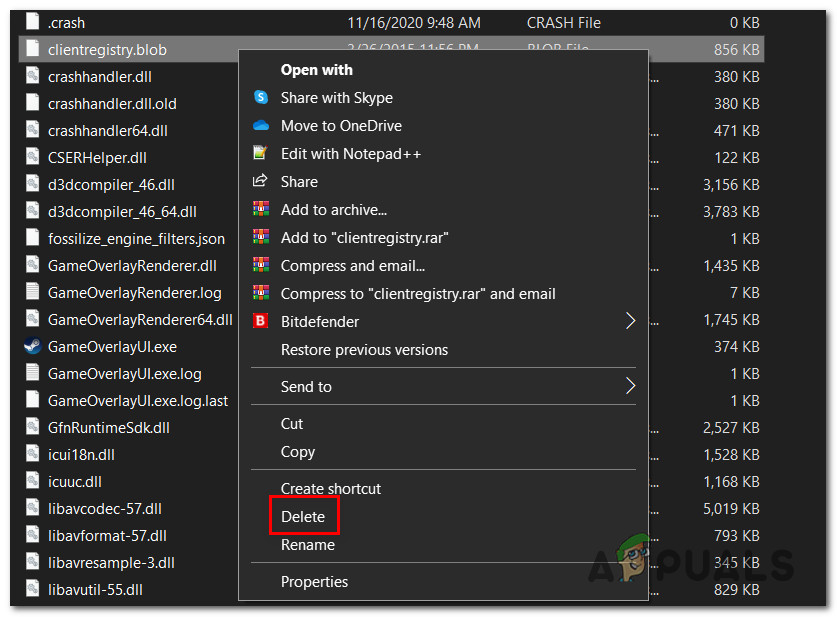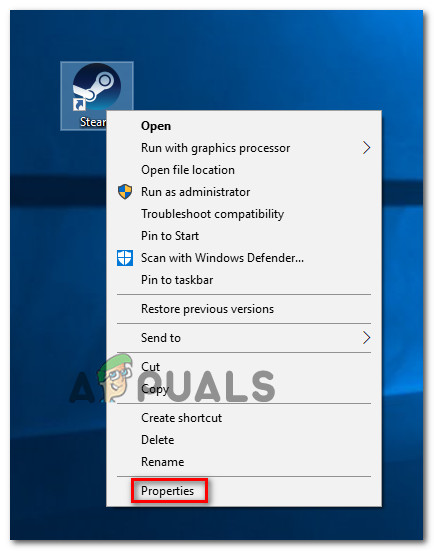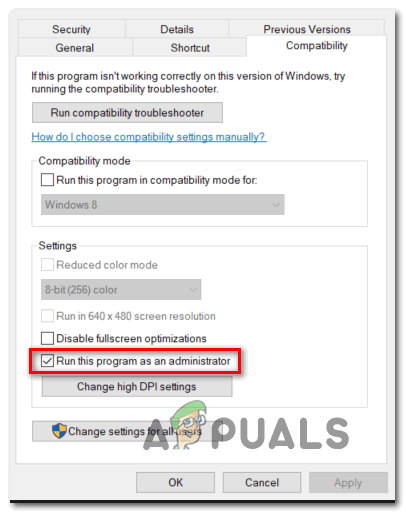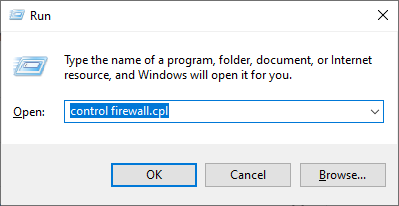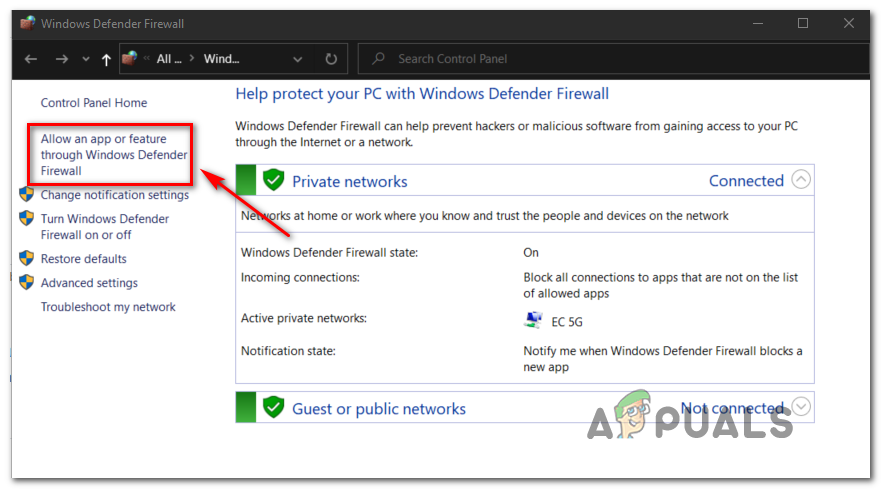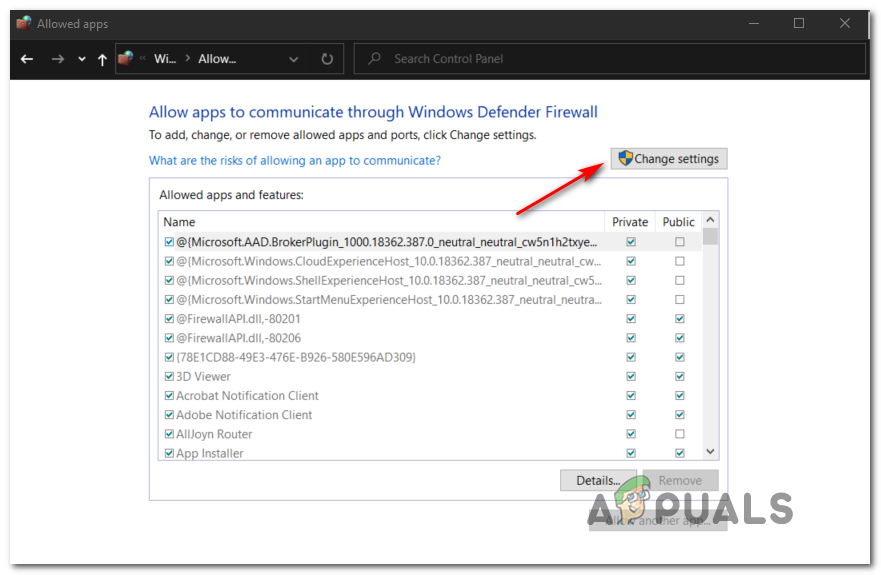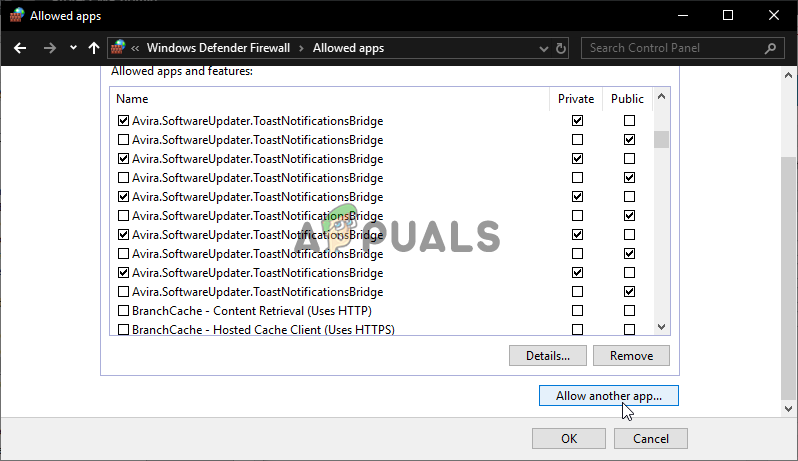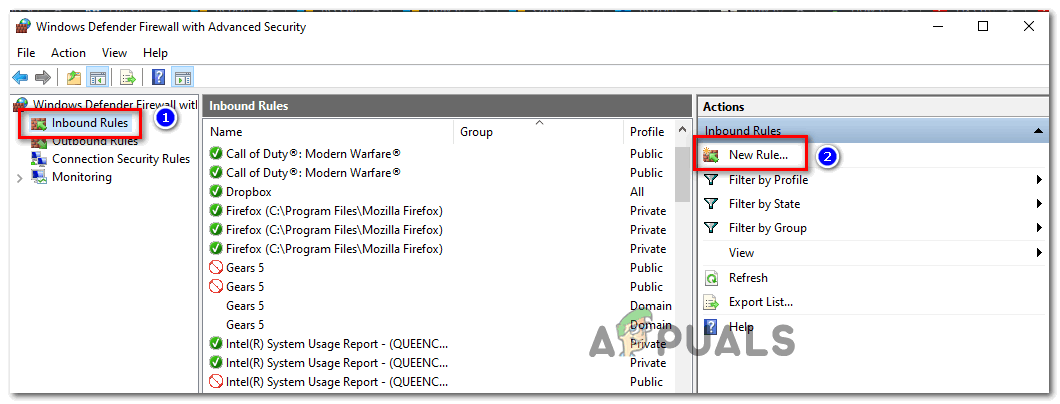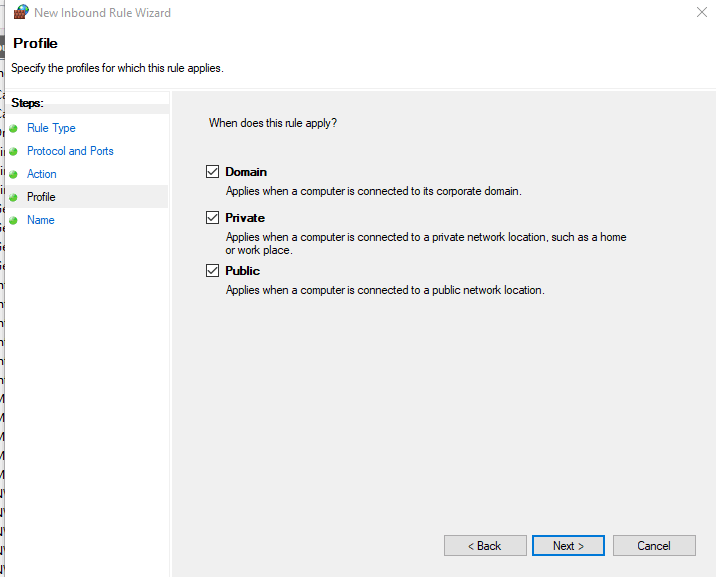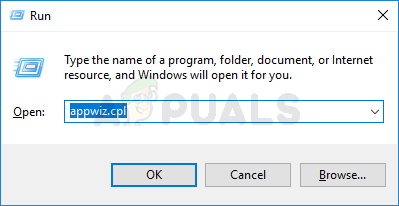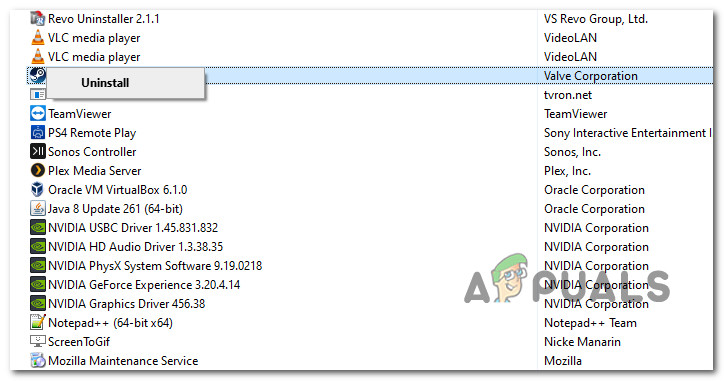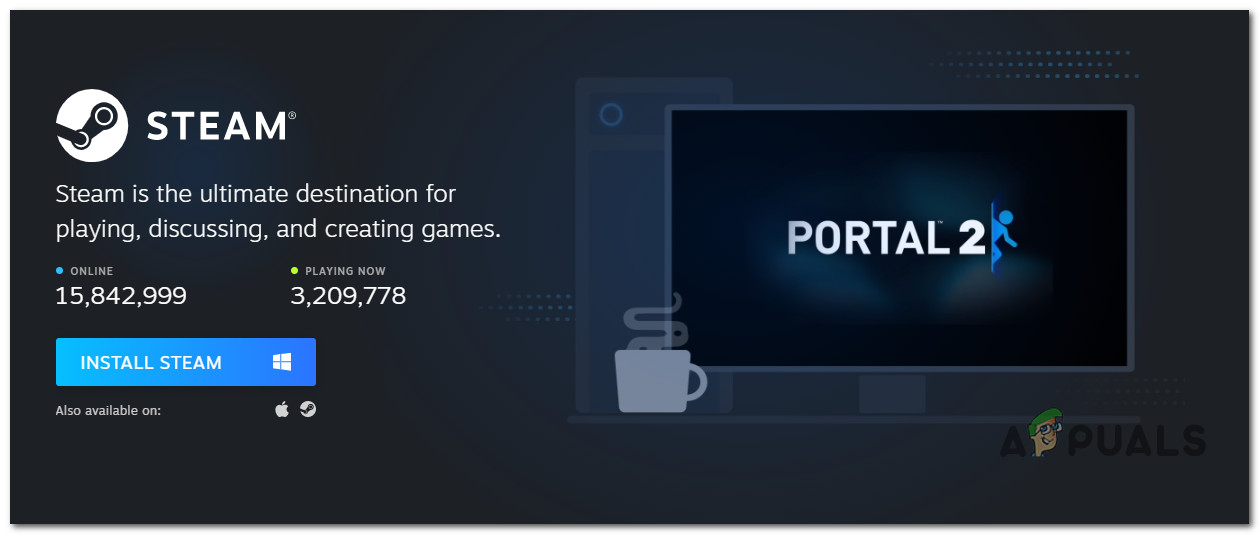Неки Виндовс наилази на „Учитавање датотеке за локализацију преклапања није успело“ грешка кад год покушају да покрену Стеам конвенционално. Извештава се да се овај проблем јавља у оперативним системима Виндовс 7, Виндовс 8.1 и Виндовс 10.

Грешка шава „Учитавање датотеке за локализацију преклапања није успело“
Испоставило се да постоји неколико различитих узрока који би на крају могли да изазову ову поруку о грешци у Стеам-у. Ево ужег избора потенцијалних криваца:
- Оштећена датотека цлиентрегистри.блоб - Ако користите старију верзију модификовану Стеам, велика је вероватноћа да имате посла са уобичајеним случајем оштећења који утиче на датотеку цлиентрегистри.блоб. Ово је прилично често код старих верзија Стеам-а и једини начин да се то поправи је брисање како би се Стеам приморао да преузме здрав еквивалент.
- Недостаје администраторски приступ - Ако имате строга сигурносна правила која се односе на УАЦ, такође можете очекивати да ћете видети ову грешку ако главној извршној датотеци недостаје администраторски приступ, тако да не може мењати одређене датотеке када треба да се инсталира нова исправка. У овом случају, морате на силу покренути главну извршну датотеку са администраторским приступом.
- Заштитни зид блокира везу - У зависности од тога колико сте строго поставили уграђени заштитни зид, такође можете очекивати да видите ову грешку ако везу блокира Виндовс Дефендер + Виндовс заштитни зид због лажно позитивног. У овом случају проблем можете решити додавањем главне извршне датотеке, директоријума за преузимање као и портова који се користе за преузимање и отпремање.
- Оштећена Стеам инсталација - Под одређеним околностима, можете видети да се ова грешка јавља као проблем са неком врстом основне корупције која утиче на вашу Фасцикла за инсталацију паре . У овом случају, поновна инсталација Стеам-а заједно са сваком зависношћу требало би да реши проблем у овом случају.
1. метод: Брисање датотеке цлиентрегистри.блоб из фасцикле Стеам
Ако користите старију верзију Стеам-а за одређене активности (попут покретања модификованих верзија игре), можда ћете моћи да видите „Учитавање датотеке за локализацију преклапања није успело“ грешка због неких оштећених података које је цлиентрегистри.блоб датотека.
Белешка: Имајте на уму да ако користите новију верзију Стеам-а, ваша инсталација Стеам-а више неће садржавати цлиентрегистри.блоб датотека.
Међутим, ако користите старију верзију паре, можете да избришете ову датотеку како бисте присилили Стеам клијента да освежи већину привремених датотека које би могле на крају да изазову овај проблем.
Ако не знате како то да урадите, следите упутства у наставку:
- Отворите услужни програм Филе Екплорер и дођите до коренске локације на којој сте инсталирали Стеам. Та локација је подразумевано:
Ц: Програм Филес Стеам
Белешка: Ако сте Стеам инсталирали на прилагођену локацију, тамо се крећите тамо.
- Када уђете у основну фасциклу паре, кликните десним тастером миша на цлиентрегистри.блоб датотеку и изаберите Избриши из новоотвореног контекстног менија.
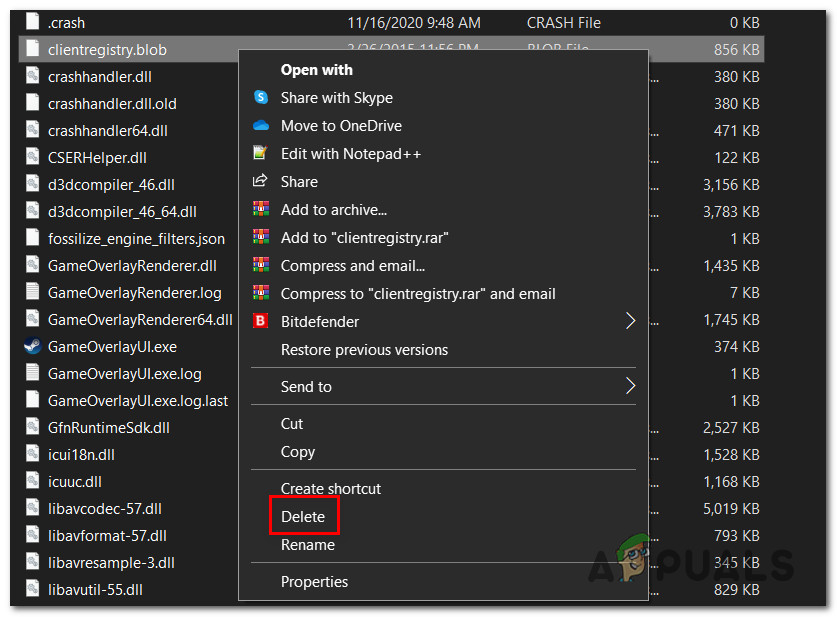
Брисање проблематичне датотеке цлиентрегистри.блоб
- Након што се датотека успешно избрише, поново покрените рачунар и покушајте да покренете Стеам када се заврши следеће покретање.
Ако се исти проблем и даље јавља, пређите на следеће потенцијално решење у наставку.
2. метод: Отворите Стеам као Администратор
Још један потенцијални проблем који би могао проузроковати „ није успео да учита датотеку за локализацију преклапања ‘Грешка је проблем са дозволом који спречава Стеам да се ажурира или користи одређене зависности.
Неколико погођених корисника који су се суочили са истим проблемом потврдили су да су коначно успели да реше проблем присиљавајући Стеам да се отвори са администраторским правима.
Да бисте то урадили, једноставно кликните десним тастером миша на главно Стеам пречицу извршне датотеке или радне површине и изаберите Покрени као администратор из новоотвореног контекстног менија.

Покретање Стеам-а као администратора
Ако вам ово омогућава отварање паре без наилажења на исти није успео да учита датотеку за локализацију преклапања „Грешка, ово понашање бисте требали поставити као подразумевано како бисте избегли појаву истог проблема у будућности. Ево кратког водича који ће вас провести кроз поступак овог:
- Почните тако што ћете осигурати да је Стеам потпуно затворен и да у позадини не ради ниједан позадински процес.
- Даље, отворите „Мој рачунар“ или „Филе Екплорер“ и идите до места на којем сте инсталирали Стеам. Овде ћете пронаћи своју Стеам инсталацију:
Ц: Програмске датотеке (к86) Стеам
- Када се нађете на тачној локацији, кликните десним тастером миша Стеам.еке и кликните на Својства из новоотвореног контекстног менија.
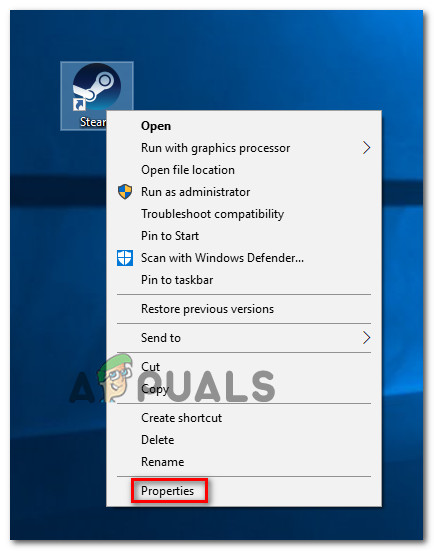
Приступање екрану Својства Стеама
- Када уђете у екран Својства, наставите и приступите Компатибилност таб формирају тракасти мени на врху, а затим се померите доле у мени Сеттингс и означите поље повезано са Покрените овај програм као администратор.
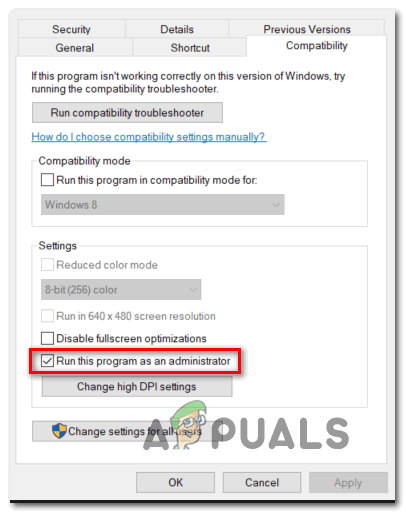
Конфигурисање извршне датотеке игре са администраторским правима.
- Коначно, притисните Применити дугме да бисте промене учинили трајним и нормално покренули Стеам.
У случају да присиљавање администраторског приступа на Стеаму није успело уместо вас, пређите на следеће потенцијално решење у наставку.
3. метод: Стављање беле листе у заштитни зид Виндовс-а (ако је применљиво)
Према неким погођеним корисницима, такође можете очекивати да видите „ није успео да учита датотеку за локализацију преклапања ‘Грешка због неких безбедносних преференција које намеће ваш Виндовс заштитни зид . У одређеним околностима, могли бисте приметити да ће ваш уграђени безбедносни пакет понекад одлучити да карантин легитимне извршне датотеке игре и блокира Стеам у комуникацији са главним сервером.
Белешка : Исти проблем може се десити са неким еквивалентима заштитног зида независних произвођача.
Међутим, у овом водичу фокусираћемо се на случајеве када заштитни зид Виндовс узрокује грешку због лажно позитивног стања. Ако се нађете у овом сценарију, следите доленаведена упутства да бисте успоставили правило беле листе за Виндовс заштитни зид како бисте осигурали да Стеам не спречи комуникацију са главним сервером.
Ево шта треба да урадите да бисте на извршну листу Стеам-а, директоријума за преузимање и портова који се користе за преузимање и инсталирање исправки ставили на белу листу:
- Притисните Виндовс тастер + Р. отворити а Трцати Дијалог. У оквир за текст за покретање откуцајте „ управљати заштитним зидом.цпл ‘И притисните Ентер да се отвори Виндовс заштитни зид прозор.
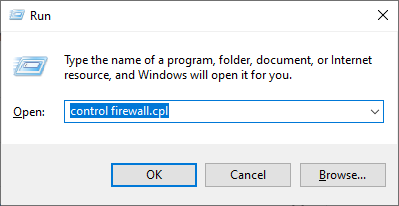
Приступање заштитном зиду Виндовс Дефендер
- Када уђете у главни мени заштитног зида Виндовс Дефендер, приступите менију са леве стране, а затим кликните на Дозволите апликацију или функцију путем заштитног зида Виндовс Дефендер.
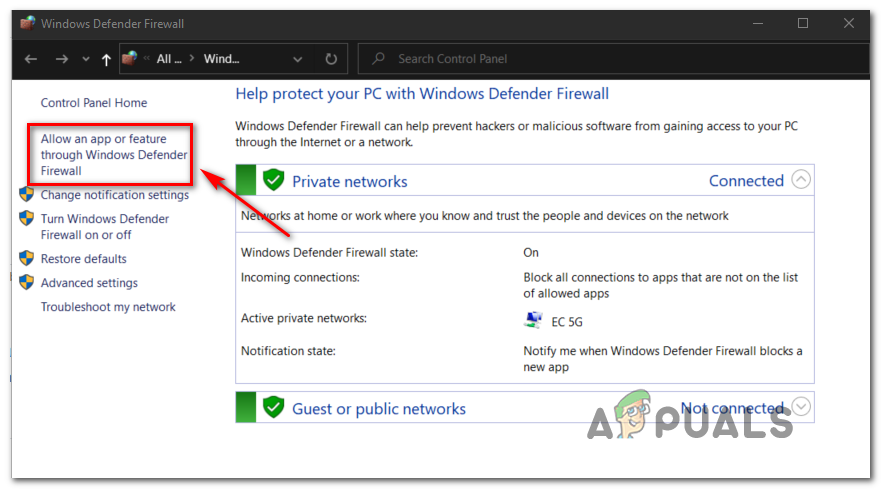
Омогућавање апликације или функције путем Виндовс Дефендер-а
- Једном кад уђете у Дозвољене апликације мени, започните кликом на Промени подешавања дугме. Кад видите УАЦ (контрола корисничког налога) упит, кликните да да одобри администраторски приступ.
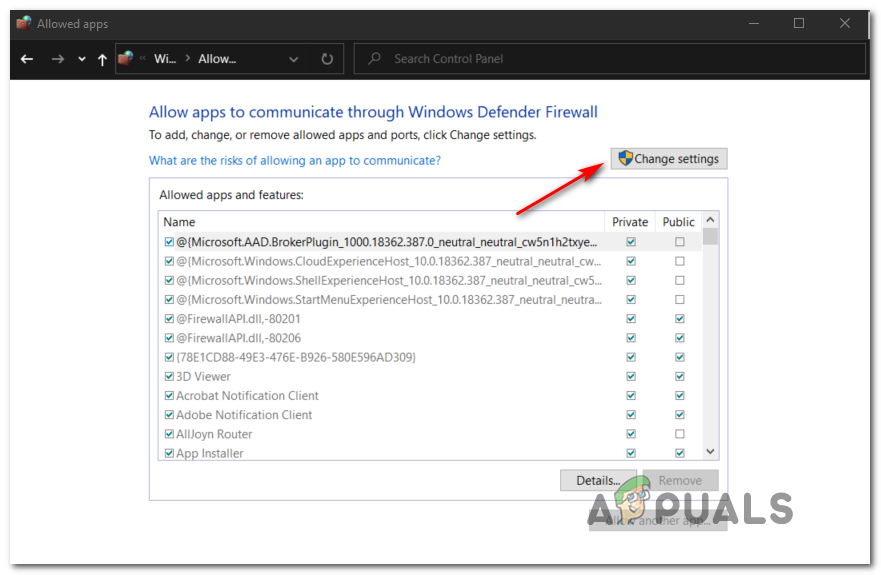
Промена поставки дозвољених ставки у заштитном зиду Виндовс
- Сад кад је Дозвољене апликације мени је могуће уређивати, идите директно испод Дозвољена друга апликација и кликните на Прегледник да бисте дошли до локације на којој је ваша главна извршна датотека Стеам. Та локација је подразумевано:
Ц: Програм Филес Стеам бин
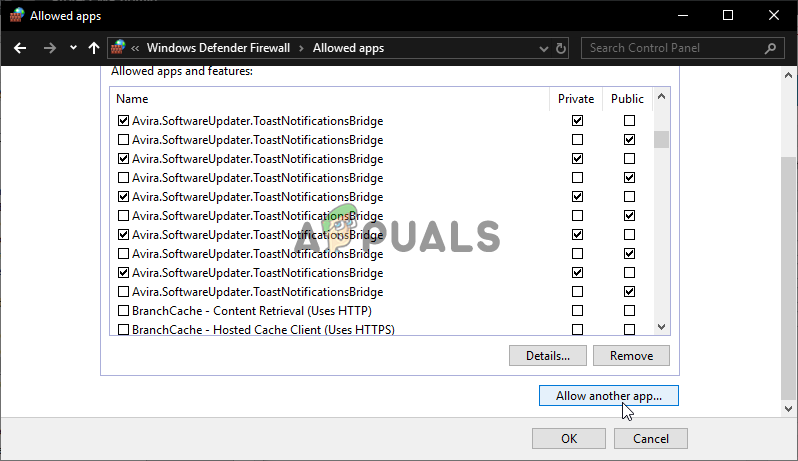
Дозволи другу апликацију
- Када успете да изузмете главну извршну датотеку Стеам-а, пронађите унос на листи Дозвољена апликација и функције и осигурати да и Приватни и Јавно кутије су означене.
- Даље, можете безбедно да затворите Дозвољене апликације прозор и следите упутства из корака 1 да бисте се вратили на почетни мени заштитног зида.
- Када се вратите на почетни мени, кликните на Напредна подешавања (из менија на левој страни) и кликните да када се на то затражи УАЦ (контрола корисничког налога) промпт.
- Даље, из Напредна подешавања мени, кликните на Ново правило из левог менија повезаног са Унутрашња правила.
- Са Унутрашња правила изабрана картица, кликните на Ново правило из менија на левој страни и кликните Следећи на првом одзиву.
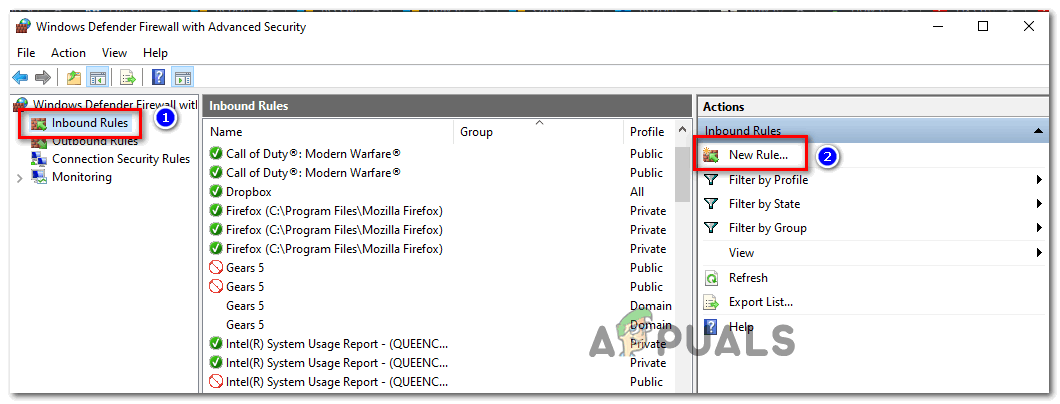
Креирање нових правила у заштитном зиду Виндовс
- Даље, из Ново улазно правило прозор, изаберите порт испод Тип правила и кликните Следећи.
- На следећем одзиву одаберите ТЦП са листе доступних опција, а затим омогућите Специфичне локалне луке искључи.
- Када дођете до исправног менија, уверите се да су уметнути следећи Стеам портови како би се спречило њихово блокирање:
27015--27030 27036 27015
- Затим додајте још једно правило за УДП, а затим изаберите Специфичне локалне луке још једном и налепите следеће у поље за унос:
27015--27030 27000--27100 27031-2703 4380 27015 3478 4379 4380
- Једном сваки порт који користи Стеам се дода на листу изузетака, кликните на Следећи да слети директно у акцију Промпт прозор, а затим кликните на Дозволи везу и притисните још једном дугме Следеће.
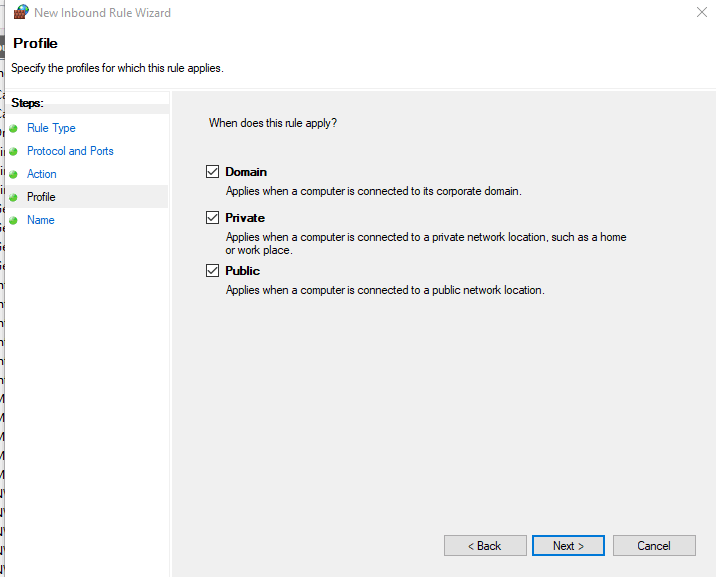
Спровођење правила о различитим типовима мрежа
- На крају, поставите назив правила која сте успоставили и кликните на Финисх да бисте сачували промене пре поновног отварања Стеам-а и провере да ли је проблем сада решен.
Ако се исти проблем и даље јавља, пређите на следеће потенцијално решење у наставку.
4. метод: Поновна инсталација Стеам-а
Ако вам ниједан од горе наведених метода није успео, постоји шанса да имате посла са неком врстом оштећења системске датотеке која је на крају ефикасно разбила апликацију. Ако је овај сценарио применљив, једино што можете да урадите је да деинсталирате Стеам заједно са свим повезаним компонентама пре поновне инсталације најновије верзије преко званичних канала.
Ако нисте покушали да поправите „ није успео да учита датотеку за локализацију преклапања ‘Грешка поновном инсталацијом Стеам-а заједно са сваком повезаном компонентом, следите упутства у наставку да бисте то урадили:
- Притисните Виндовс тастер + Р. отворити а Трцати Дијалог. Следеће, откуцајте ‘Аппвиз.цпл’ у оквир за текст и притисните Ентер да се отвори Апликације и функције прозор.
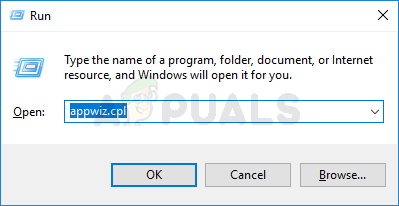
Укуцајте аппвиз.цпл и притисните Ентер да бисте отворили страницу са инсталираним програмима
Белешка: Ако вас систем затражи УАЦ (контрола корисничког налога) , кликните да да одобри администраторски приступ.
- Једном када коначно уђете у Апликације и функције менију, померите се кроз листу инсталираних апликација и пронађите своју Стеам инсталацију.
- Након што успете да пронађете унос повезан са Стеам-ом, кликните десним тастером миша на њега и одаберите Деинсталирај из контекстног менија.
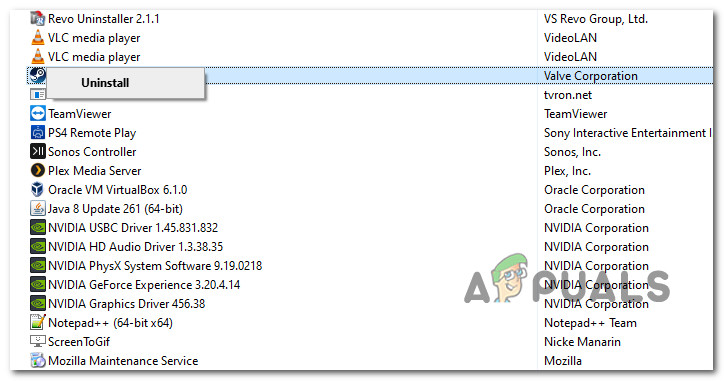
Деинсталирање Стеам-а
Белешка: Ако сте инсталирали самосталне режиме или друге апликације које зависе од Стеама, такође их деинсталирајте.
- Када уђете у екран за деинсталацију, следите упутства на екрану да бисте довршили деинсталацију, а затим поново покрените рачунар и сачекајте да се заврши следеће покретање.
- Након што се рачунар поново покрене, отворите подразумевани прегледач и посетите званична страница за преузимање Стеам-а и преузмите најновију компатибилну верзију у складу са вашом верзијом Виндовс-а.
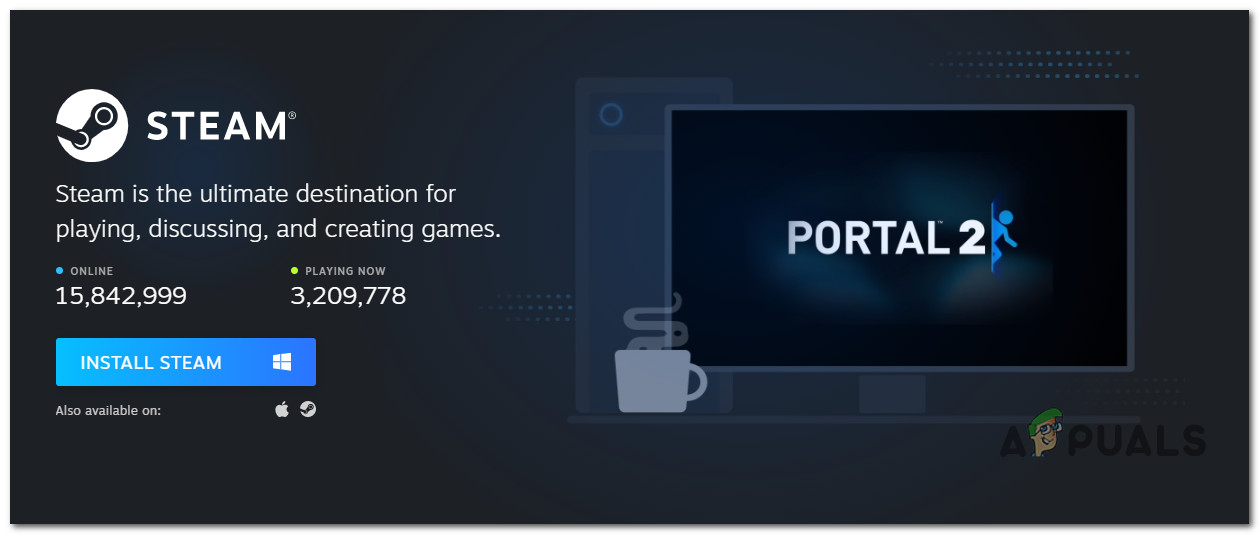
Преузимање најновије верзије Стеам-а
- Након што се инсталациони програм потпуно преузме, двапут кликните на њега и следите упутства на екрану да бисте довршили инсталацију најновије верзије Стеам-а.
- По завршетку инсталације, покрените Стеам конвенционално и погледајте да ли је проблем сада решен.